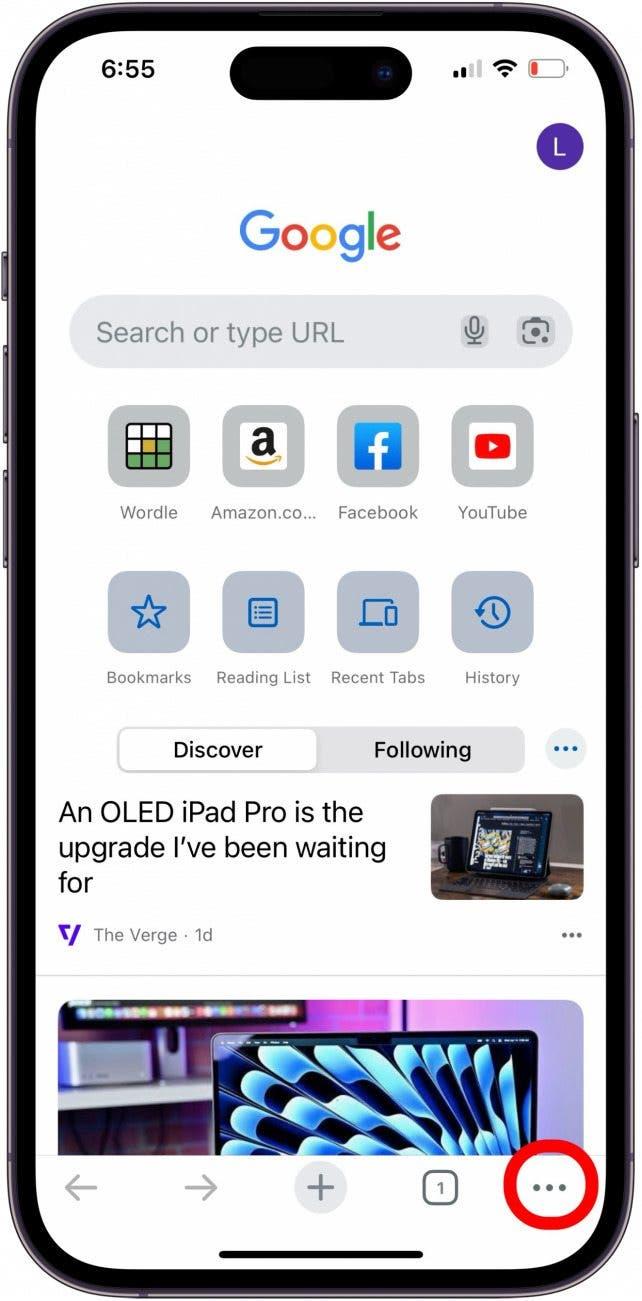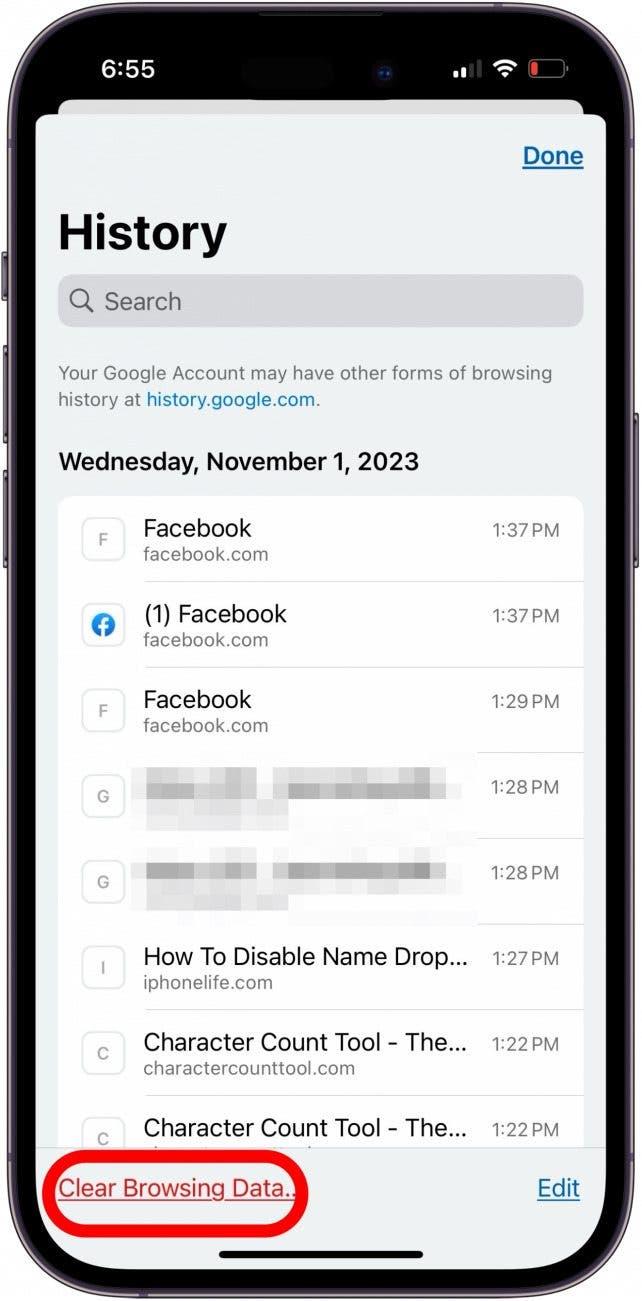Se una ricerca su Google non funziona nell’app Google o nell’app Google Chrome, potrebbe ricevere un messaggio di errore del tipo: “Purtroppo la ricerca su Google ha smesso di funzionare”, oppure “La richiesta non è stata eseguita perché non c’era connettività”. Ecco come risolvere il problema quando Google non mostra i risultati web.
Vai a
- La modalità aereo è attiva?
- Controlli la sua connessione Wi-Fi & dati cellulare
- Cancellare la cache dell’applicazione Google
- Disinstallare & reinstallare Google Chrome
La ricerca Google non funziona? Risolverla velocemente su iPhone &; iPad
Ci sono alcune cose facili da fare per risolvere il problema quando Google non mostra i risultati della ricerca. Innanzitutto, chiuda l’applicazione Google e la riapra per vedere se la ricerca Google funziona di nuovo. Poi, aggiorni l’app Google e aggiorni iOS e iPadOS. Se questi passaggi non sono riusciti a far funzionare la ricerca Google, continui a leggere. Si iscriva al nostro consiglio gratuito del giorno Suggerimento del giorno per ulteriori tutorial sulla ricerca Google e sulle app Chrome.
La modalità aereo è attiva?
La modalità aereo disattiva tutti i segnali wireless e cellulari dal suo iPad o iPhone. Per assicurarsi che il suo iPad o iPhone non sia in modalità aereo:
 Scoprire le funzioni nascoste del suo iPhoneOttieni un consiglio giornaliero (con screenshot e istruzioni chiare) per padroneggiare il suo iPhone in un solo minuto al giorno.
Scoprire le funzioni nascoste del suo iPhoneOttieni un consiglio giornaliero (con screenshot e istruzioni chiare) per padroneggiare il suo iPhone in un solo minuto al giorno.
Apra il Centro di Controllo e si assicuri che il pulsante Modalità aereo sia grigio, non arancione. Può anche attivare la modalità aereo, lasciarla qualche secondo, poi spegnerla di nuovo e verificare se la ricerca su Google funziona.
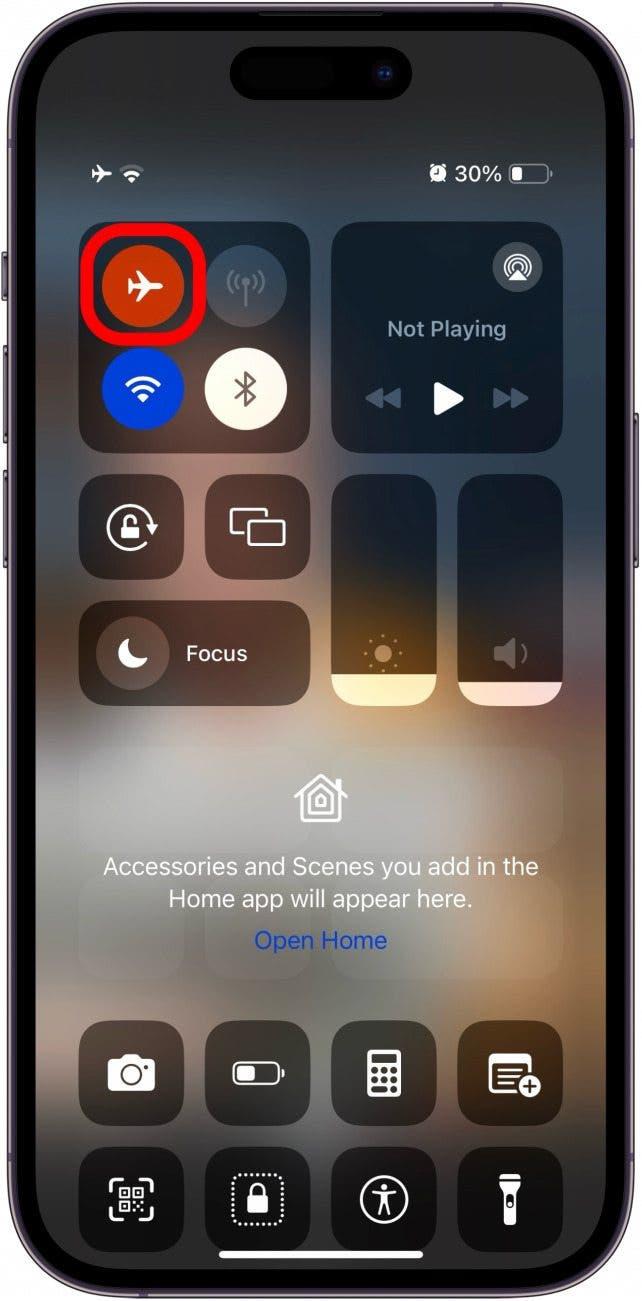
Controllare la connessione dati Wi-Fi & Cellular
Per effettuare una ricerca su Google sul suo iPhone è necessaria una connessione Wi-Fi o cellulare. Quindi, si assicuri che la sua connessione internet funzioni utilizzando un’altra app o funzione per vedere se sono ancora in grado di connettersi e funzionare come al solito. Può anche verificare la sua connessione utilizzando le icone dell’iPhone.
Guardi l’angolo in alto a destra dello schermo. L’icona all’estrema destra mostra la percentuale della batteria; a sinistra di questa si trova la connessione Wi-Fi, mentre a sinistra dell’icona Wi-Fi si trova la connessione cellulare. Più barre bianche ci sono nelle icone del cellulare e del Wi-Fi, più forte è la connessione del suo iPhone.
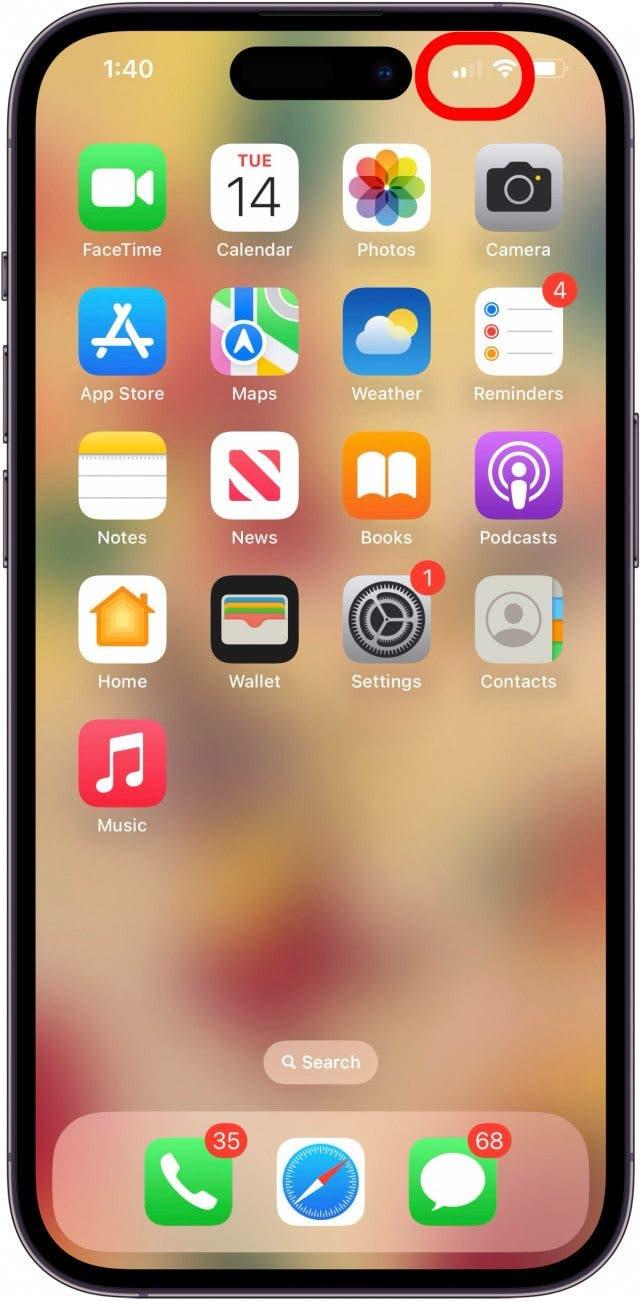
Cancellare la cache dell’app Google
Se l’app Google ha troppi dati nella cache, o questi dati sono corrotti, può causare problemi come la mancata visualizzazione dei risultati della ricerca Google. Ecco come cancellare la cache dei dati dall’app Google o dall’app Google Chrome.
Nota: questa operazione cancellerà tutti i nomi utente e le password non salvati nel suo iCloud Keychain. Quindi, si assicuri di avere queste informazioni scritte o nel Portachiavi iCloud prima di cancellare la cache di Google.
- Apra l’applicazione Google o Google Chrome e tocchi l’icona Altro.

- Tocca Cancella dati di navigazione.

- Tocca Cancella dati di navigazione per confermare.

Disinstallare & reinstallare Google Chrome
Se ha provato tutti i passaggi precedenti e Google non mostra ancora risultati, è il momento di disinstallare l’app Google o Google Chrome, quindi reinstallare l’app.
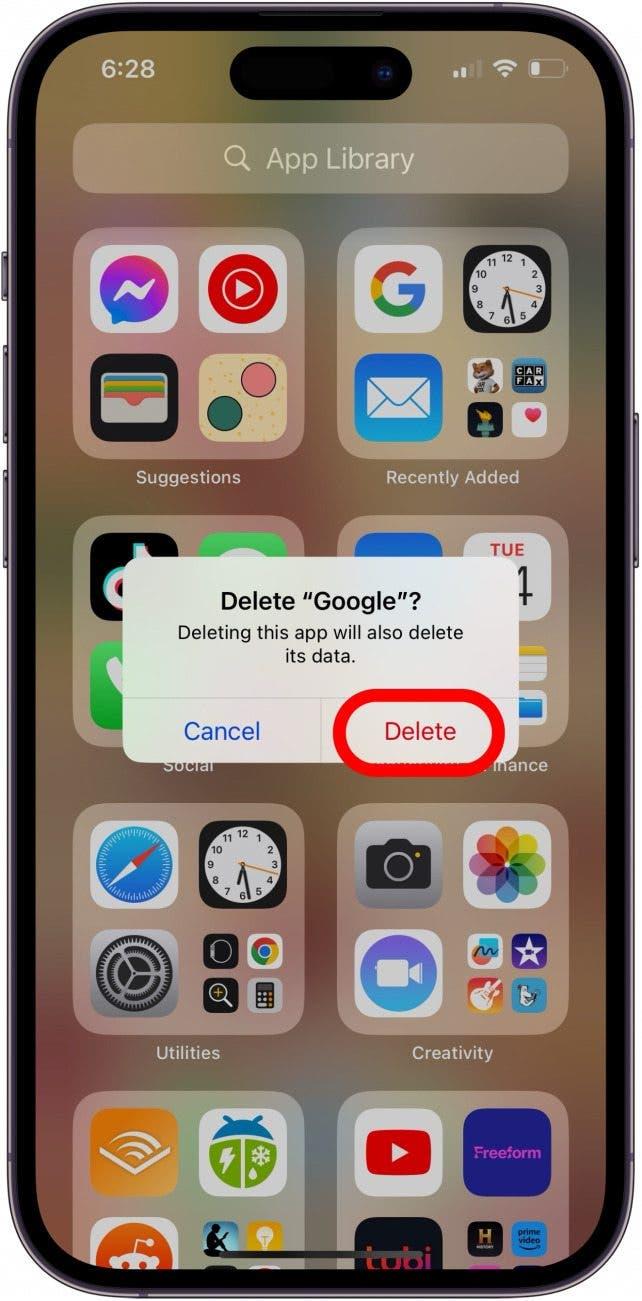
DOMANDE FREQUENTI
- Perché nessuna delle mie ricerche su Google funziona? È possibile che la sua connessione a Internet sia interrotta o lenta, oppure che sia necessario controllare varie impostazioni dell’iPad o dell’iPhone, cancellare la casella di posta elettronica.
- Google non funziona in questo momento? Se utilizza il browser Chrome, controlli la Dashboard dello stato dell’area di lavoro di Google per esserne certo.
A questo punto, le ricerche su Google dovrebbero funzionare di nuovo. Se questo articolo sulla risoluzione dei problemi le è stato utile, si assicuri di tornare a trovarci qui su iOSApple.